Berikut adalah beberapa pertanyaan umum dan solusinya saat pelaksanaan ujian menggunakan e-ujian.id. Silakan untuk dicek dan dipelajari untuk memastikan pelaksaan ujian dapat berjalan dengan lancar.
Hal ini bisa saja terjadi karena siswa tersebut keluar aplikasi tetapi tidak meng-klik tombol Hentikan Ujian. Data jawaban siswa tetap tersimpan!
Silakan cek status siswa saat ini dari menu admin/guru -ujian cbt dan klik kode ujian terkait. Jika statusnya Sedang Mengerjakan, maka ini NORMAL. Cukup menunggu saja sistem melakukan update nilainya serta mengubah statusnya menjadi Sudah Mengerjakan. Proses update nilai ini umumnya membutuhkan waktu beberapa jam.
Jika kode ujian tidak dapat diambil oleh siswa dimana saat di klik Save tidak memberikan response sama sekali seperti pada gambar berikut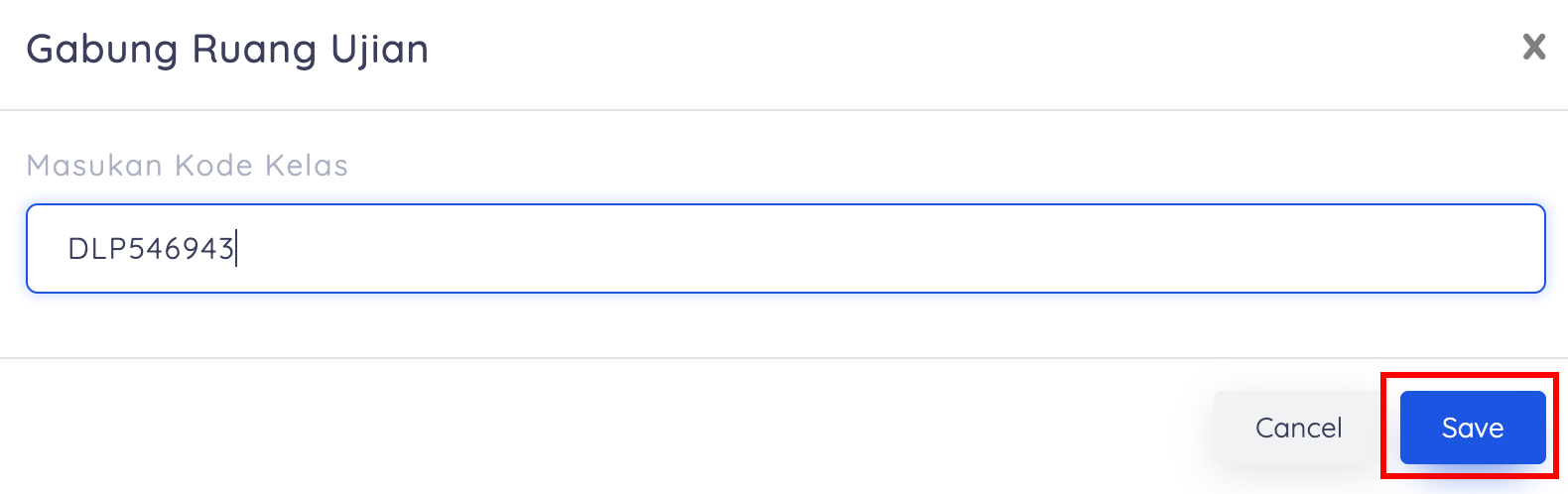
Atau mendapatkan error sebagai berikut
Oops…
Error, silahkan hubungi administrator.
Dan di profil siswa tidak muncul nama siswa terkait seperti berikut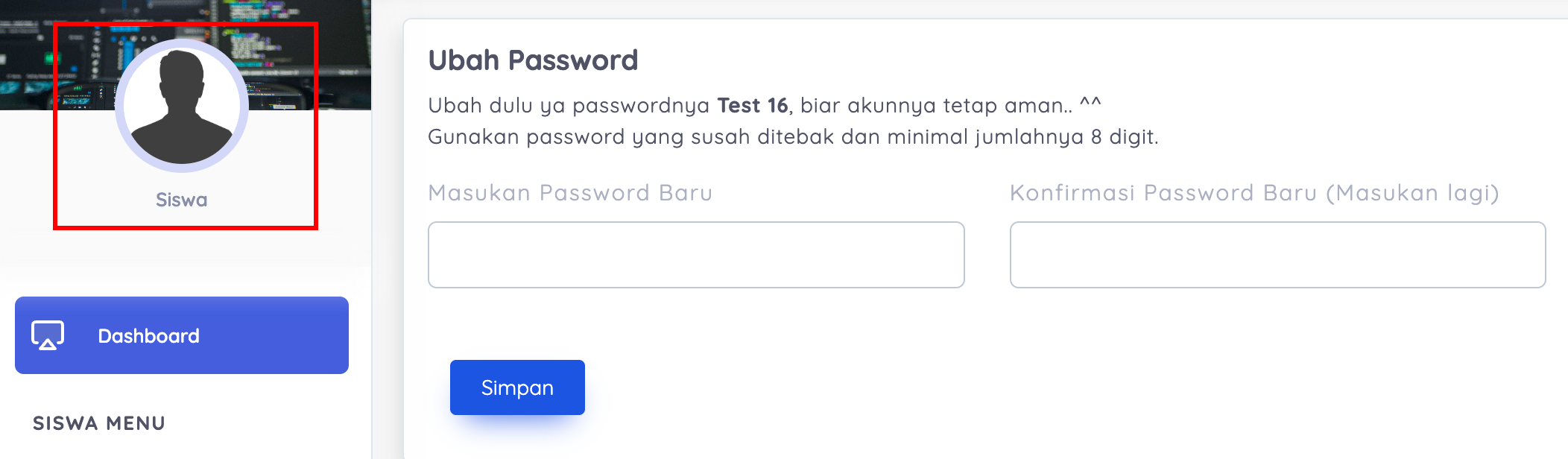
Maka ini disebabkan karena browser pada perangkat siswa tidak Support atau siswa menggunakan versi Safe Exam Browser yang outdate.
Solusi:
– Jika menggunakan exambro Android, maka pastikan siswa untuk meng-update browser Google Chrome di Playstore ke versi terbaru, restart HP siswa dan kemudian silakan mencoba login kembali melalui Android Exambro.
– Jika menggunakan safe exam browser, maka pastikan untuk menggunakan versi safe exam browser yang terbaru yang bisa di Download di SINI. Safe Exam Browser versi lama atau legacy tidak didukung.
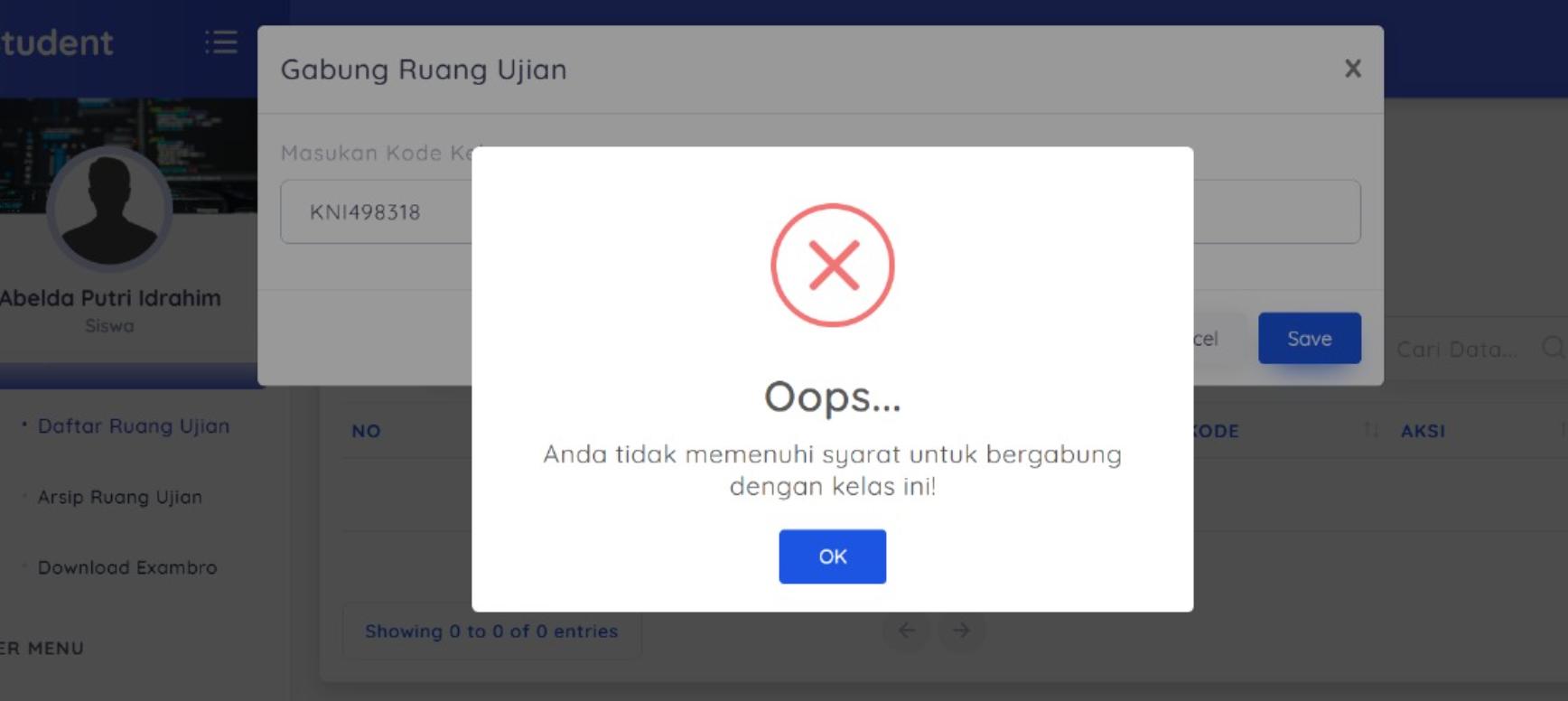
Jika siswa mendapatkan pesan error seperti “Maaf Anda tidak berhak masuk kelas ini” seperti pada gambar di atas, maka ada dua kemungkinan masalah yang terjadi, yaitu:
Kemungkinan masalah 1: Siswa tidak berada di kelas yang sesuai.
Solusi:
Pastikan cek siswa tersebut berada di kelas yang benar pada menu admin -> siswa. Jika sudah sesuai, pastikan saat membuat ruang ujian (menu Admin/Guru -> Ujian CBT -> Ruang Ujian) sudah memilih kelas yang sesuai.
Kemungkinan masalah 2: Siswa telah selesai mengerjakan ujian atau waktu timer habis
Pastikan untuk cek status siswa di menu admin/guru -> ujian cbt -> kode ruang ujian. Jika statusnya Sudah mengerjakan / Sedang mengerjakan, maka artinya siswa sudah selesai mengerjakan atau kehabisan waktu. Hal tersebut normal karena sudah dianggap selesai.
Silakan reset siswa tersebut jika ingin mengulangi ujian (lihat panduan reset ujian)
Masalah ini terjadi karena ada cache di session perangkat yang digunakan oleh siswa tersebut.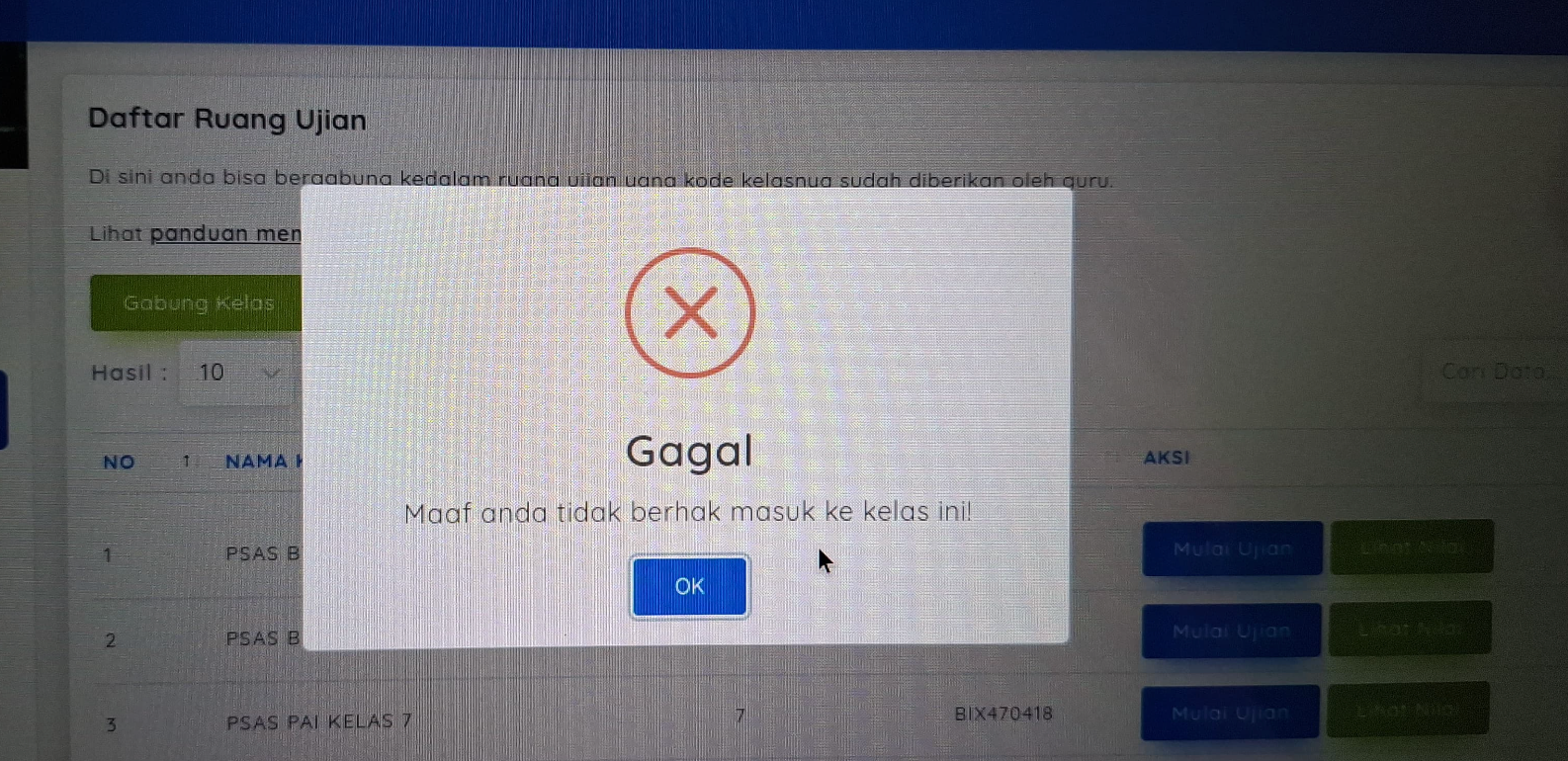
Solusi:
– Minta siswa untuk keluar dengan cara klik Logout dari profil siswa
– Selanjutnya, lakukan reset kode ujian pada siswa tersebut (lihat cara reset ujian siswa).
– Minta siswa login kembali, masukkan kode ujiannya dan mulai kerjakan lagi dengan klik Mulai Ujian.
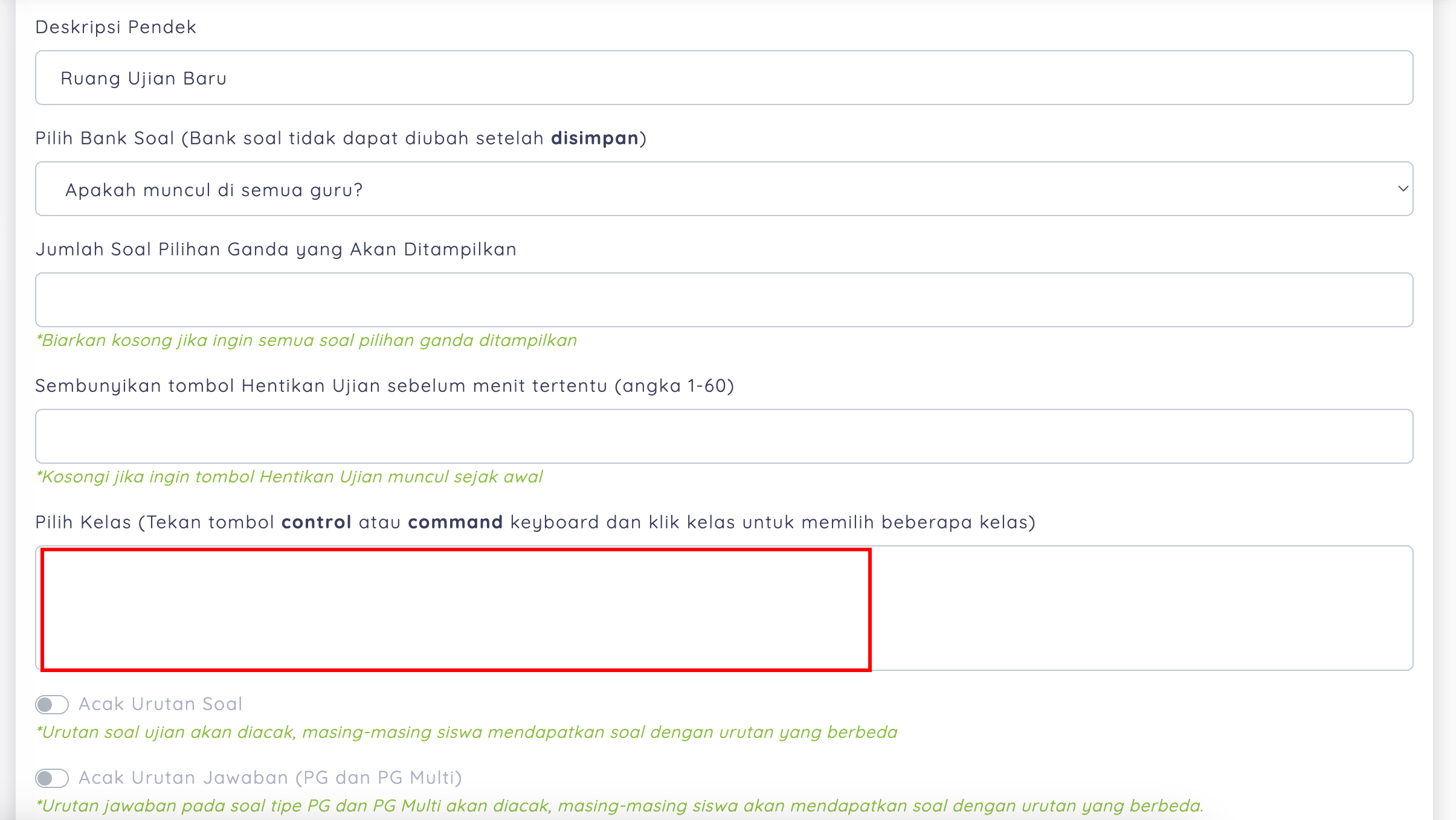
Masalah tersebut disebabkan GURU yang memiliki bank soal yang dipilih tidak memiliki akses ke Kelas yang akan dipilih.
Solusi:
Tambahkan akses guru pemilik bank soal tersebut kelas terkait melalui menu Admin -> E-elarning -> Relasi dan Pilih Guru Terkait. Pastikan beri centang pada status untuk mengajar pada kelas terkait.
Tidak ada fitur untuk melakukan block agar siswa tidak dapat login aplikasi, namun Admin dapat mengubah password login siswa dengan cara login ke akun siswa TANPA password melalui menu Admin -> Siswa seperti pada gambar berikut.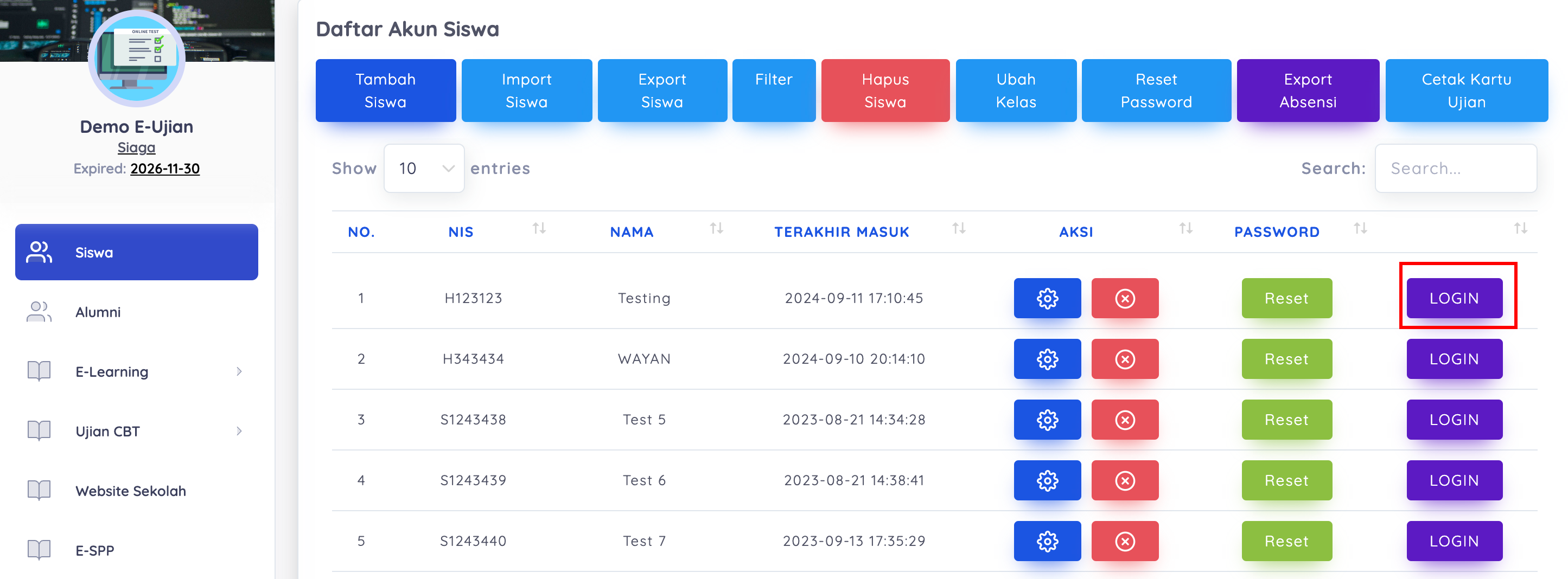
Selanjutnya, silakan ubah password siswa dari menu My Profile > Update Password seperti gambar berikut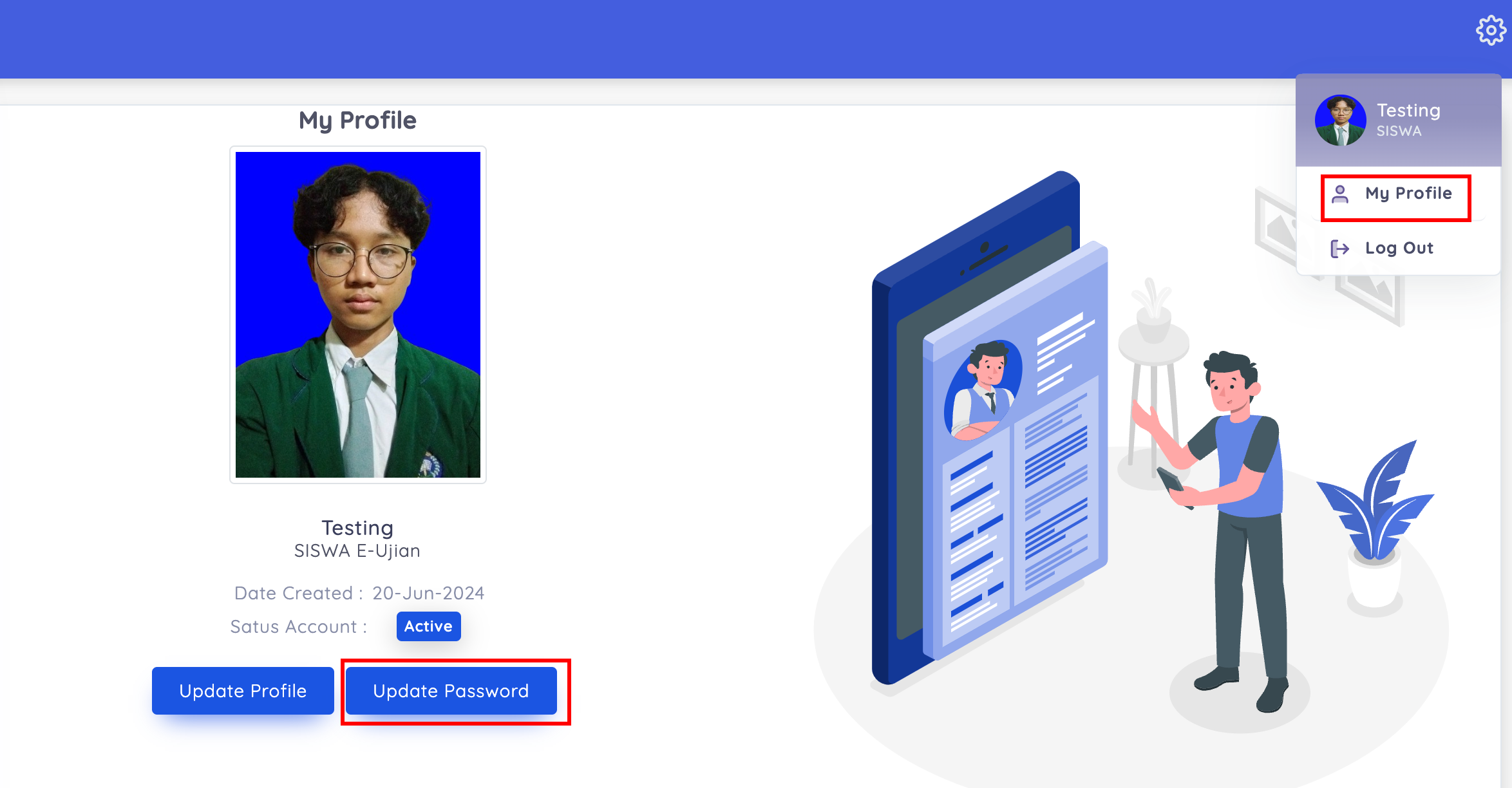
Jika siswa sudah keluar tetapi statusnya masih Sedang Mengerjakan maka hal tersebut karena siswa tidak meng-klik tombol Hentikan Ujian. Tidak perlu khawatir karena jawaban siswa tetap dan sistem akan meng-updatenya setelah beberapa jam.
Berikut penjelasan status siswa saat ujian:
– Belum dikerjakan – Siswa belum mengambil ujian atau belum mengerjakan ujian
– Sedang dikerjakan – Siswa sedang mengerjakan ujian atau siswa kehabisan waktu dan belum sempat submit hasil ujiannya. Data siswa yang kehabisan waktu akan tersimpan di sistem dan akan ditampilkan maksimal 2 jam setelah ujian selesai dan status akan berubah menjadi Sudah Mengerjakan setelah dipindahkan
– Sudah dikerjakan – Siswa telah selesai mengerjakan ujian
Jika dalam kondisi tertentu perangkat android siswa tidak bisa keluar secara normal, maka bisa keluar aplikasi sisko secara paksa dengan menekan tombol recent dan back bersamaan seperti pada gambar berikut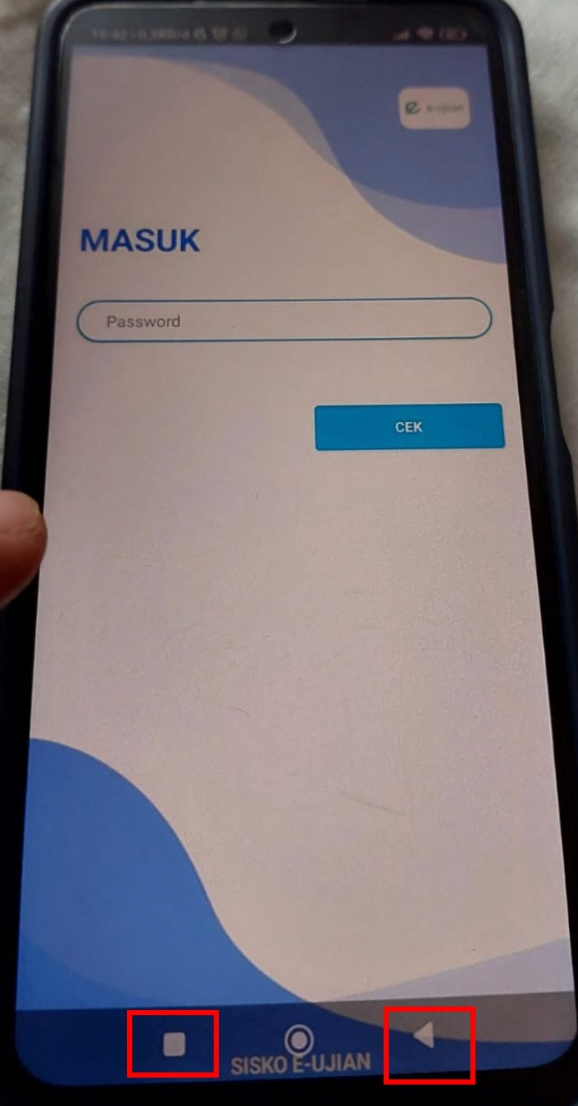
Jika siswa tidak bisa login dengan password default maka dapat dipastikan siswa sudah mengubah passwordnya dan lupa.
Admin dapat mengecek apakah siswa sudah mengubah password-nya atau belum dengan cara login ke akun siswa dan klik pada menu Dashboard. Jika ada informasi untuk mengubah password seperti berikut maka dapat dipastikan password siswa BELUM diubah dan sebaliknya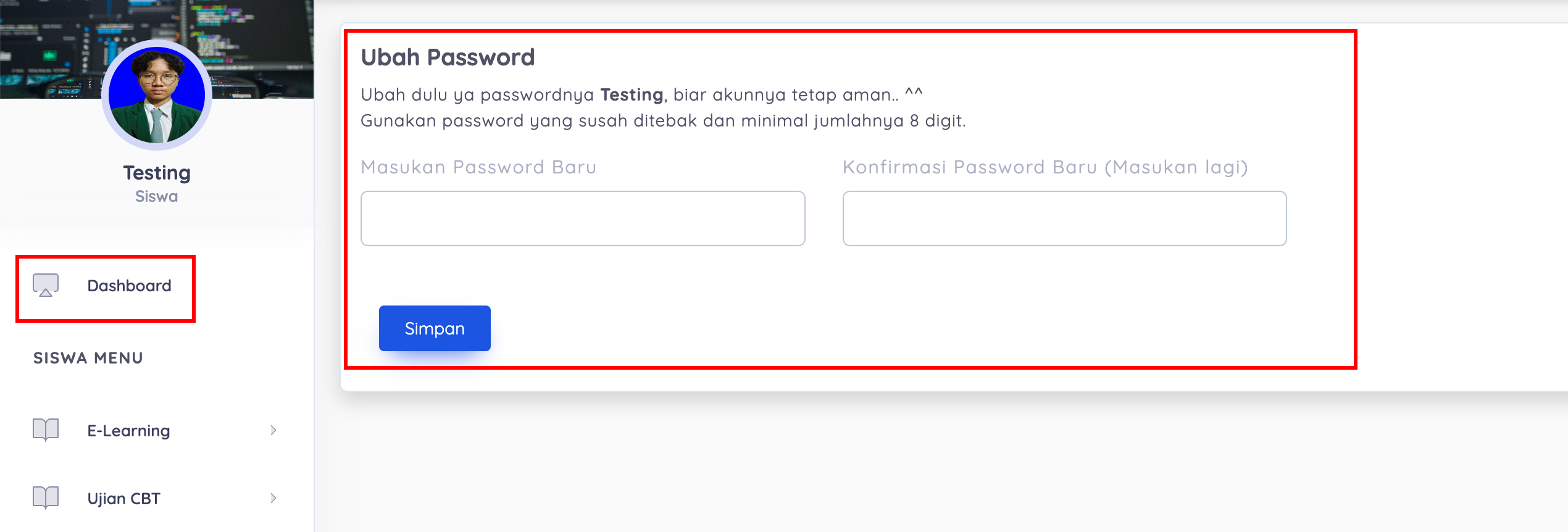
Silakan reset password siswa dari Admin -> Siswa -> Reset
Admin/guru dapat memberikan tambahan waktu untuk siswa dengan berbagai alasan. Silakan cek panduan cara menambahkan waktu timer siswa selama ujian untuk selengkapnya
Tidak. Jika siswa login melalui dua perangkat, maka secara otomatis login yang awal akan keluar.
Sebagai contoh, jika siswa A login dari perangkat A dan kemudian siswa A tersebut login kembali melalui perangkat B, maka secara otomatis siswa akan logout dari perangkat A dan akan berhasil login melalui perangkat B.
Benar. Kami menemukan masalah pada beberapa perangkat siswa yang tidak bisa melakukan sinkron dengan zona waktu yang ada sehingga tidak bisa melakukan ujian. Untuk itu, zona waktu saat ini hanya kami set untuk WIB.
Untuk zona waktu diluar WIB bisa melakukan penyesuaian.
Contoh: untuk Zona Waktu WITA yang ingin melakukan ujian di pukul 08.00 – 10.00 WITA, maka bisa diset waktu di ruang ujiannya menjadi 07.00 – 09.00 WIB. Hal ini karena WITA lebih cepat satu jam dibandingkan WIB.
Lihat Cara Mengatur Jadwal Ujian CBT E-ujian.id
Hal ini terjadi karena secara tidak sengaja ekstensi google chrome aktif di browser google chrome atau lainnya. Lihat cara menonaktifkan google translate untuk menyelesaikan masalah ini.
Google Translate otomatis nonaktifkan untuk siswa yang menggunakan exambrowser.



